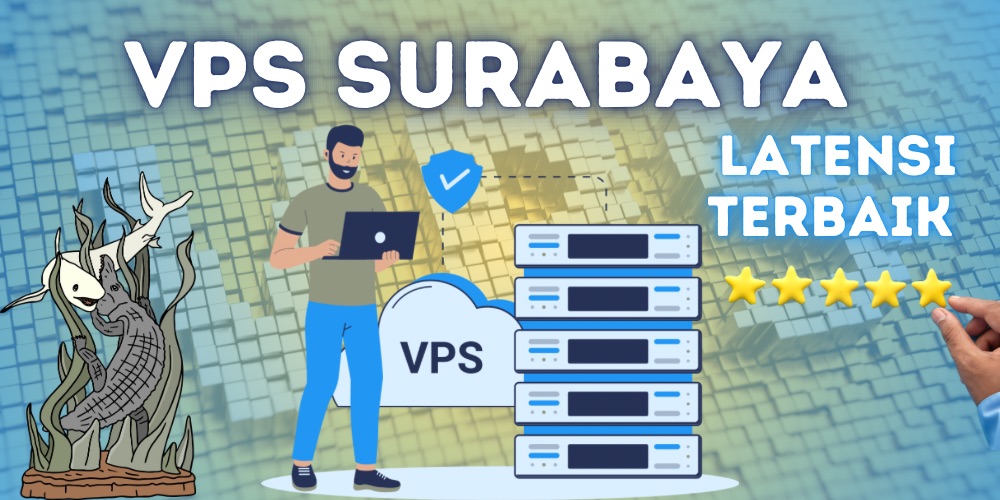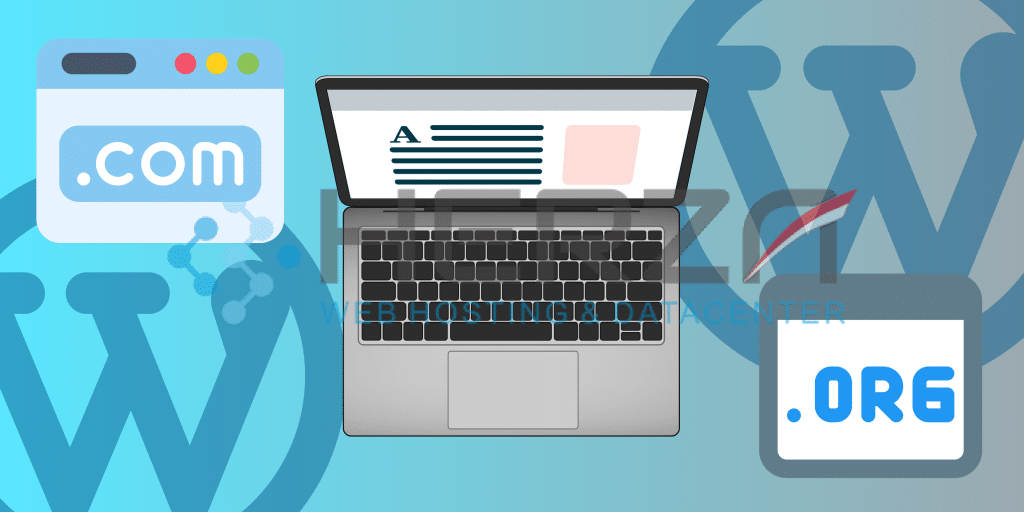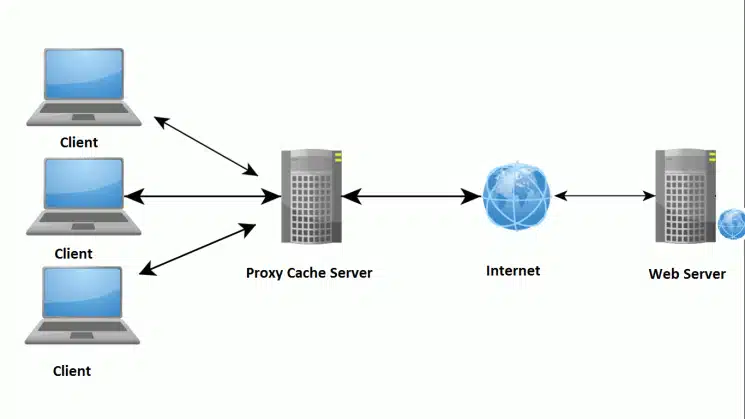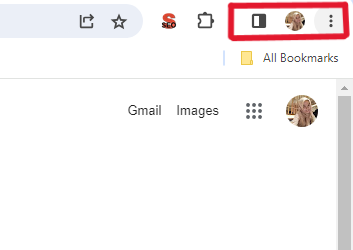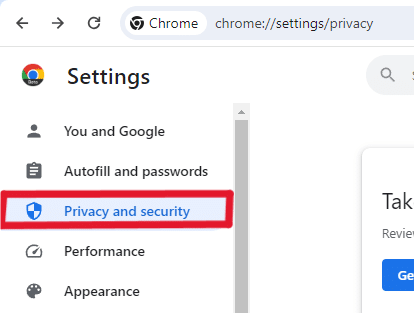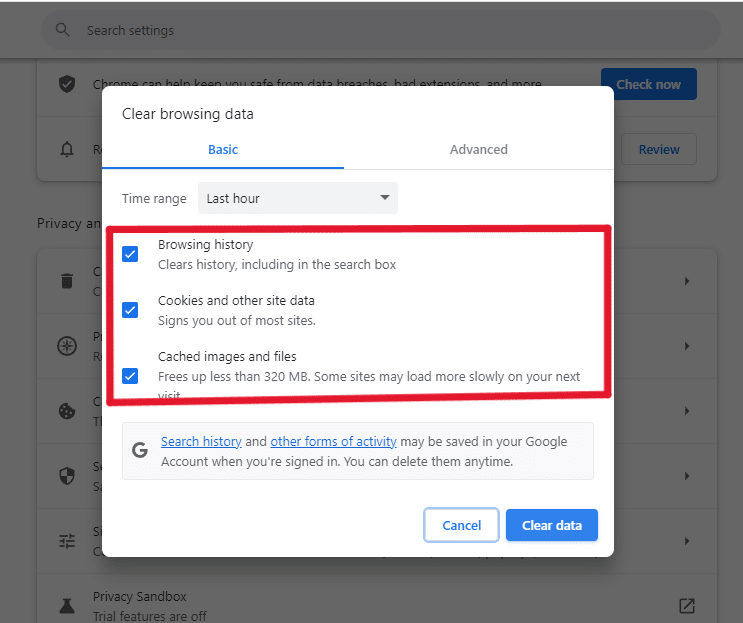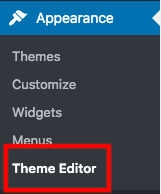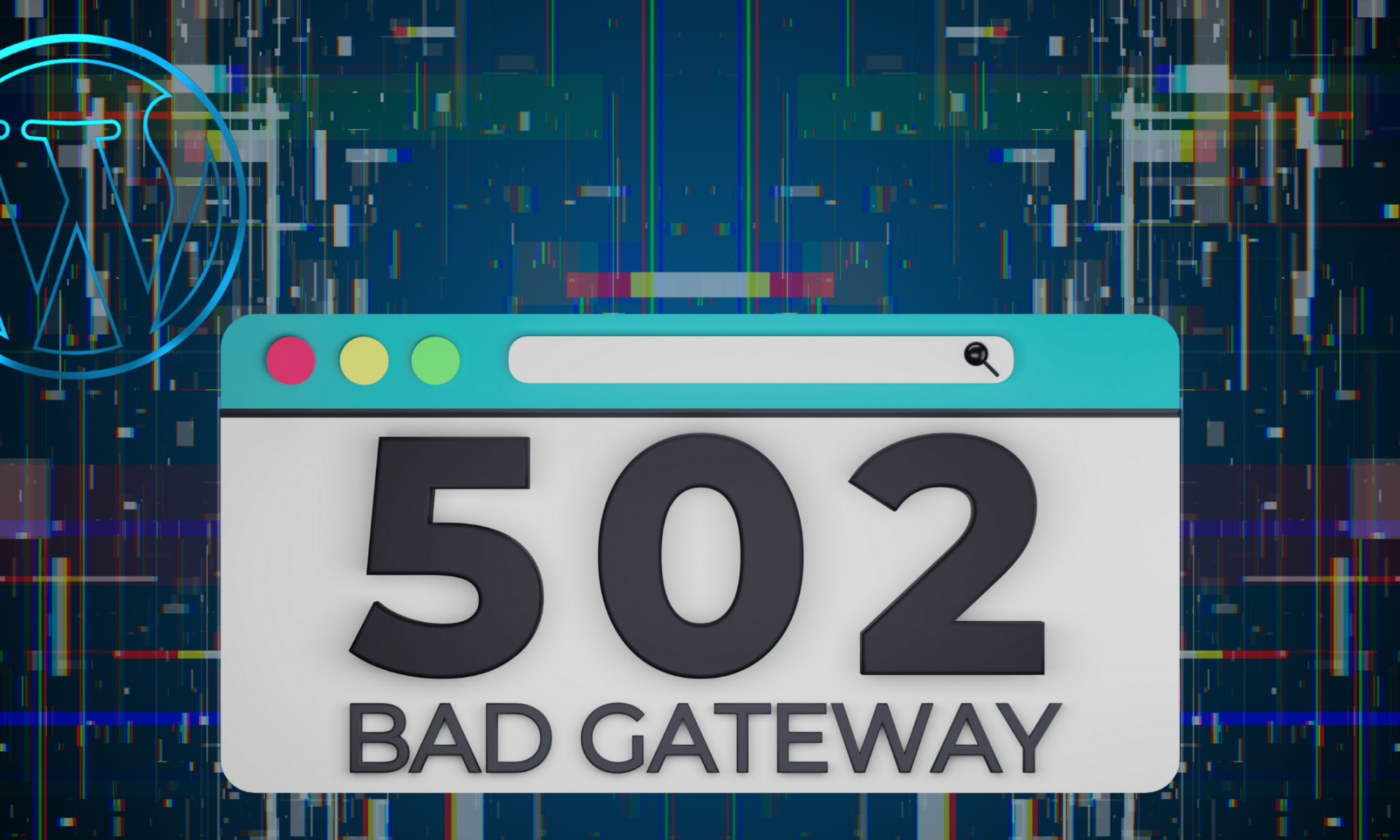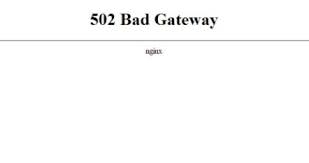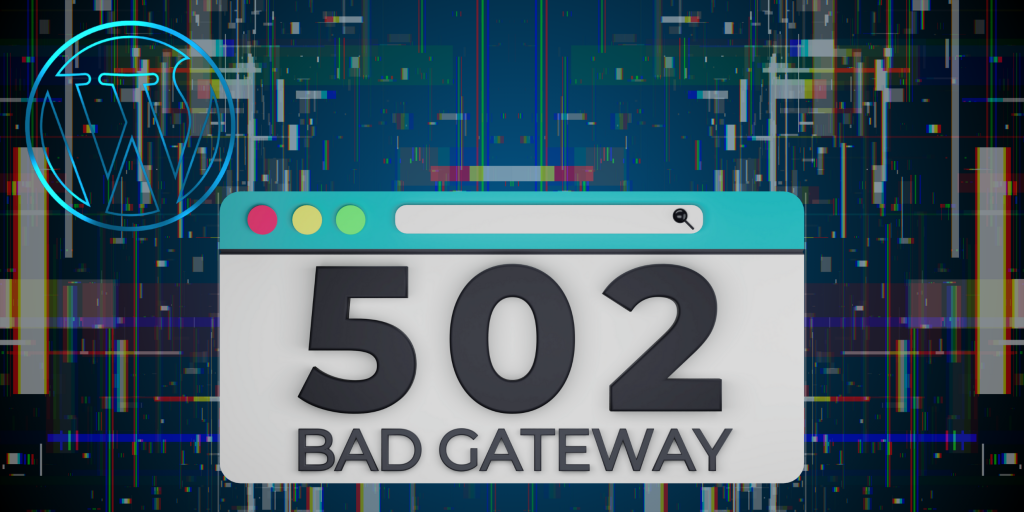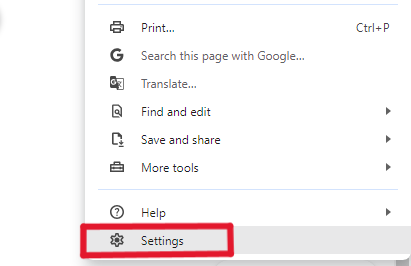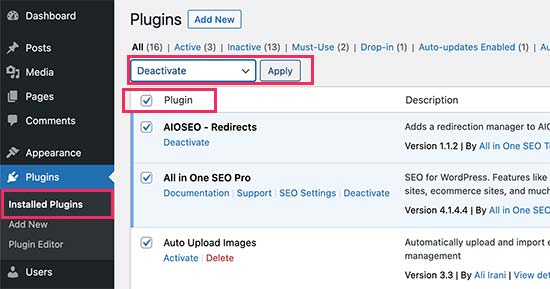Error 5xx- Mungkin Anda pernah mendapatkan beberapa website yang ketika Anda akses, tapi memunculkan beberapa kode status HTTP.
Salah satu diantaranya kode status HTTP error 500, error 501, error 502, error 503, error 504 dan seterusnya.
Kebanyakan dari Anda mungkin akan beranggapan bahwa hal seperti itu adalah hal yang biasa.
Tapi, apakah Anda tahu beberapa error tersebut akan memiliki dampak yang merugikan pada kinerja dan reputasi sebuah website.
Mulai dari kehilangan traffic, kehilangan reptutasi karena website dianggap tidak professional dan bahkan sampai mengalami pengurangan pemasukan karena pengunjung tidak dapat melakukan transaksi.
Untuk itu, artikel berikut akan menjelaskan beberapa error 5xx yang bisa terjadi pada website Anda, berikut penyebab dan cara mengatasinya.
Simak sampai bawah!
Apa Itu Kode Status Error 5xx?
Kode status HTTP 5xx adalah sekelompok kode status yang digunakan oleh server web untuk mengindikasikan bahwa server mengalami kesalahan internal saat mencoba memproses permintaan dari klien (pengguna atau aplikasi).
Sederhananya, kode status HTTP 5xx ini akan menunjukkan bahwa adanya kesalahan di pihak server, bukan di pihak klien yang melakukan permintaan.
Jadi, jika Anda menemukan kode status HTTP 5xx dalam suatu website, itu berarti ada sebuah masalah di sisi server yang perlu diidentifikasi dan diperbaiki oleh administrator server atau pengembang web.
Baca Juga! Apa Itu Kode Status HTTP? Memahami Dasar HTTP
Jenis-jenis Error 5xx
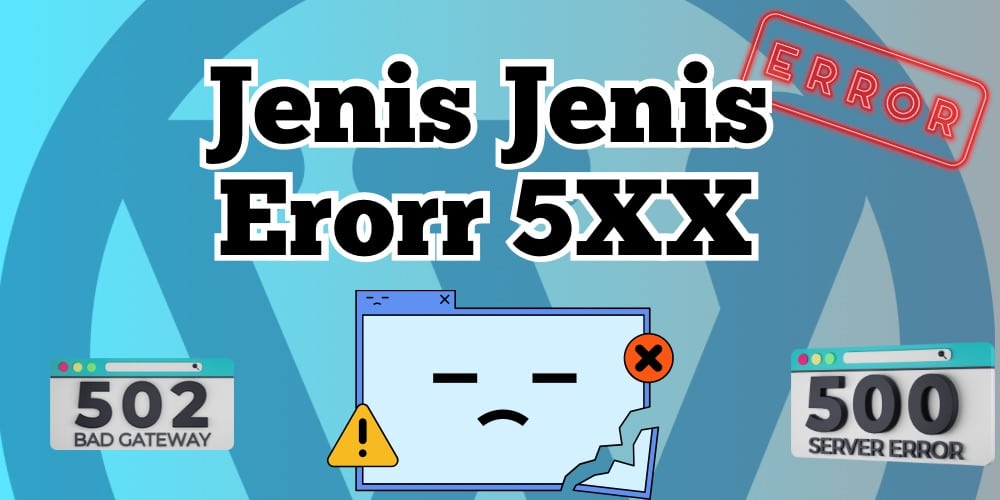
Mulai dari error 501, error 502, error 503, error 504 dan seterusnya.
Untuk itu, kita akan bahas satu persatu beberapa error 5xx di bawah ini!
1. Error 500—Internal Server Error
Error 500 yang dikenal sebagai “Internal Server Error” adalah error yang mengindikasikan adanya kesalahan internal di server saat mencoba memproses permintaan dari klien (seperti browser web).
Untuk mengatasi error 500, umumnya memerlukan pemahaman mendalam tentang konfigurasi server dan kode aplikasi. Berikut artikel lengkap tentang cara memperbaiki error 500.
Baca Juga! Cara Mengatasi Error 400 Bad Request!
2. Error 501—Not Implemented
Kode status HTTP 501 yang disebut “Not Implemented” (Tidak Diimplementasikan) adalah error yang mengindikasikan bahwa server tidak mendukung atau tidak mengenali metode yang digunakan dalam permintaan yang diterima dari klien (pengguna atau aplikasi).
Dalam kata lain, server tidak dapat memproses permintaan karena metode yang diminta tidak diimplementasikan atau didukung oleh server.
Baca Juga! Cara Mengatasi Error 501
3. Error 502—Bad Gateway
Kode status HTTP 502 yang dikenal sebagai “Bad Gateway,” adalah error yang mengindikasikan bahwa server bertindak sebagai gateway atau proxy menerima respons yang tidak valid dari server lain yang diperlukan untuk menyelesaikan permintaan klien.
Dengan kata lain, server yang bertindak sebagai perantara gagal menerima respons yang benar dari server lain yang harus digunakan untuk memproses permintaan.
Ketika menghadapi error 502 Bad Gateway, langkah pertama yang bisa Anda lakukan ialah memeriksa apakah error ini merupakan masalah sementara yang bisa diperbaiki dengan sendirinya atau apakah ada masalah yang lebih serius yang memerlukan tindakan dan pemulihan lebih lanjut.
Jika error berlangsung lama dan tidak berubah, Anda bisa membaca 9 Cara Memperbaiki Error 502 Bad Gateway Di WordPress.
Baca Juga! Cara Mengatasi Error pada Website dan Cara Mengatasinya
4. Error 503—Service Unavailable
Kode status HTTP 503 yang dikenal sebagai “Service Unavailable” (Layanan Tidak Tersedia) adalah error yang mengindikasikan bahwa server tidak dapat memproses permintaan saat ini karena sedang mengalami pelonjakan traffic atau pemeliharaan.
Ketika menghadapi error 503 Service Unavailable, pengguna umumnya disarankan untuk mencoba kembali beberapa saat kemudian setelah server telah kembali online atau pemeliharaan selesai.
Namun, jika error tersebut muncul dalam waktu yang lama Anda bisa membaca Cara Memperbaiki error 503 Service Unavailable untuk mencari jawaban detailnya.
Baca Juga! Jenis-jenis Error pada Website & Cara Mengatasinya!
5. Error 504—Gateway Timeout
Kode status HTTP 504 yang dikenal sebagai “Gateway Timeout” (Waktu Tunggu Gateway) adalah error yang mengindikasikan bahwa server bertindak sebagai gateway atau proxy mencoba mengakses server lain sebagai bagian dari pemrosesan permintaan, namun server lain tersebut tidak merespons dalam waktu yang diharapkan.
Error 504 Gateway Timeout ini biasanya terjadi dalam situasi di mana server yang bertindak sebagai perantara atau gateway mengirimkan permintaan ke server lain, tetapi server lain tersebut tidak merespons dalam batas waktu yang telah ditentukan.
Ketika menghadapi error 504 Gateway Timeout, langkah pertama yang baik adalah mencoba merefresh atau memuat ulang halaman web.
Atau jika error tersebut muncul, Anda bisa membaca artikel berikut.
Baca juga! Cara Memperbaiki Error 504 Gateway Timeout Di WordPress.
6. Error 505—HTTP Version Not Supported
Kode status HTTP 505, yang disebut “HTTP Version Not Supported” (Versi HTTP Tidak Didukung), digunakan oleh server web untuk mengindikasikan bahwa server tidak mendukung atau tidak mengenali versi protokol HTTP yang digunakan dalam permintaan yang diterima dari klien (pengguna atau aplikasi).
Dengan kata lain, server tidak dapat memproses permintaan karena versi protokol HTTP yang diminta oleh klien tidak didukung atau dikenali oleh server.
Baca juga! Cara Mengatasi Error 505
7. Error 506—Variant Also Negotiates
Kode status HTTP 506 yang disebut “Variant Also Negotiates” adalah kode status yang bisa dibilang jarang terjadi dan digunakan oleh server web untuk mengindikasikan bahwa sumber data yang diminta memiliki lebih dari satu representasi yang tersedia, tetapi server tidak dapat memilih representasi yang sesuai dengan preferensi klien.
Error 506 Variant Also Negotiates umumnya terjadi di mana server mencoba untuk memberikan versi yang paling sesuai dengan preferensi klien, seperti bahasa, format, atau jenis konten yang diinginkan oleh klien.
Namun, dalam situasi ini, server tidak dapat memilih dengan tepat representasi yang cocok dengan preferensi klien.
Baca juga! Cara Mengatasi Error 506
8. Error 507—Insufficient Storage
Kode status HTTP 507, yang disebut “Insufficient Storage” (Penyimpanan Tidak Cukup), digunakan oleh server web untuk mengindikasikan bahwa server tidak dapat memproses permintaan karena penyimpanan yang diperlukan untuk menjalankan permintaan tersebut tidak tersedia.
Dengan kata lain, server telah kehabisan ruang penyimpanan untuk menyelesaikan permintaan yang diberikan.
Error 507 Insufficient Storage sering terkait dengan server yang tidak memiliki cukup ruang penyimpanan untuk menangani operasi yang diminta.
9. Error 508—Loop Detected
Kode status HTTP 508 yang disebut “Loop Detected” (Deteksi Loop) adalah error yang digunakan oleh server web untuk mengindikasikan bahwa permintaan dari klien menyebabkan server terjebak dalam loop tak terbatas.
Hal tersebut mendeteksi adanya perulangan atau pengalihan yang terus-menerus dalam permintaan dan respons, dan ini mengakibatkan permintaan tidak dapat diselesaikan.
Baca Juga! Cara Mengatasi Error Loop Detected
10. Error 509—Bandwidth Limit Exceeded
Kode status HTTP 509, yang disebut “Bandwidth Limit Exceeded” (Batas Lebih Bandwidth Terlampaui), digunakan untuk mengindikasikan bahwa server web telah mencapai atau melebihi batas bandwidth yang telah ditetapkan untuk sumber daya atau situs web tersebut.
Hal tersebut mengacu pada jumlah data yang telah ditransfer dari server ke klien melebihi alokasi bandwidth yang telah diberikan.
Error 509 Bandwidth Limit Exceeded umumnya terjadi dalam situasi di mana pemilik situs web atau penyedia hosting web telah menetapkan batasan pada seberapa banyak bandwidth yang dapat digunakan oleh situs web dalam periode waktu tertentu.
Ketika batasan ini terlampaui, server mengirimkan error 509 kepada klien untuk mengindikasikan bahwa situs web tidak dapat menyediakan lebih banyak data karena batas bandwidth telah melampaui.
Baca Juga! Cara Mengatasi Error 509
11. Error 510—Not Extended
Kode status HTTP 510 atau yang disebut “Not Extended” (Tidak Diperluas) adalah error yang digunakan oleh server web untuk mengindikasikan bahwa permintaan dari klien memerlukan ekstensi yang tidak didukung oleh server.
Dengan kata lain, server tidak dapat memproses permintaan karena ekstensi yang diperlukan oleh permintaan tidak diimplementasikan atau tidak didukung oleh server.
Error 510 Not Extended biasanya terjadi dalam situasi di mana klien mengirimkan permintaan dengan header atau metode khusus yang memerlukan dukungan ekstensi yang tidak tersedia di server.
Ekstensi ini biasanya mengacu pada protokol HTTP itu sendiri atau fitur tambahan yang tidak wajib.
12. Error 511—Network Authentication Required
Kode status HTTP 511 atau yang disebut “Network Authentication Required” (Autentikasi Jaringan Diperlukan) adalah error server web untuk mengindikasikan bahwa klien harus mengotentikasi diri secara jaringan untuk mengakses sumber daya yang diminta.
Hal tersebut sebagai sebuah respons yang mengharuskan klien untuk menyediakan otentikasi sebelum mereka dapat mengakses sumber daya yang diinginkan.
Error 511 Network Authentication Required digunakan dalam situasi di mana server menerapkan tingkat keamanan yang tinggi dan memerlukan autentikasi jaringan sebelum memberikan akses ke sumber daya tertentu.
Apa Penyebab Error 5xx?
Error 5xx dapat terjadi pada beberapa lapisan lingkungan server. Dalam aplikasi web, lapisan-lapisan ini meliputi:
- Server web (seperti Apache)
- Content Delivery Network (CDN)
- Plugin yang berjalan di dalam CMS
- Kerangka kerja pengembangan web (seperti PHP)
- Sistem manajemen konten (seperti WordPress)
Selain itu, beberapa hal yang bisa menyebabkan error 5xx ini, yaitu :
Bug kode-aplikasi yang melayani permintaan mengalami kesalahan akibat bug internal.
Pembaruan-aplikasi telah diperbarui dan versi baru tidak dapat melayani permintaan dengan benar.
Ketidakcocokan-aplikasi tidak kompatibel dengan perangkat lunak lain di host atau dengan perangkat keras di host.
Masalah sistem operasi-sistem operasi macet, rusak, atau salah konfigurasi.
Masalah perangkat keras-kegagalan perangkat keras atau kesalahan konfigurasi pada host.
Kegagalan back-end-komponen back-end yang diandalkan aplikasi gagal atau tidak merespons.
Sumber daya yang tidak mencukupi-host mungkin tidak memiliki sumber daya yang cukup untuk melayani beban aplikasi saat ini.
Bandwidth yang tidak mencukupi-bandwidth jaringan host mungkin habis oleh beban aplikasi saat ini.
Mengatasi Error 5xx

Beberapa langkah umum yang dapat Anda ambil untuk mengatasi error 5xx, yaitu :
Identifikasi Penyebab Masalah
Periksa log server untuk melihat informasi lebih lanjut tentang penyebab error.
Log server biasanya mencatat detail tentang permintaan yang gagal dan kesalahan yang terjadi.
Jika Anda memiliki kontrol atas kode sumber aplikasi, periksa log aplikasi untuk melihat apakah ada bug atau pengecualian yang telah dicatat.
Perbaiki Bug atau Masalah Kode
Jika error 5xx disebabkan oleh bug atau masalah kode dalam aplikasi Anda, identifikasi dan perbaiki masalah tersebut.
Hal ini mungkin melibatkan pengujian ulang aplikasi dan pembaruan kode.
Periksa Ketersediaan Sumber daya Server
Pastikan bahwa server Anda memiliki cukup sumber daya (CPU, RAM, dan penyimpanan) untuk menangani lalu lintas yang ada.
Jika tidak, pertimbangkan untuk meningkatkan kapasitas server atau mengoptimalkan aplikasi Anda.
Pemantauan Kinerja
Gunakan alat pemantauan kinerja server untuk melacak beban server, penggunaan sumber daya, dan respons aplikasi. Ini dapat membantu Anda mendeteksi masalah sebelum mereka menyebabkan error 5xx.
Penanganan Kesalahan dengan Graceful
Konfigurasi server Anda untuk menangani kesalahan dengan anggun. Ini termasuk menampilkan halaman kesalahan yang informatif kepada pengguna daripada pesan kesalahan server yang umum. Ini dapat membantu mengurangi frustrasi pengguna.
Kontrol Penggunaan Cache
Gunakan cache untuk mengurangi beban server dan mempercepat respons. Pastikan cache diatur dengan benar dan diperbarui secara teratur.
Penyelidikan Error dengan Teliti
Jika error 5xx adalah hasil dari koneksi jaringan atau masalah infrastruktur, periksa dengan teliti konfigurasi jaringan, firewall, dan perangkat keras server.
Rencanakan Penanganan Darurat
Buat rencana darurat untuk menangani situasi ketika server Anda benar-benar down. Ini dapat mencakup cadangan server, mekanisme pemulihan, dan pemberitahuan kepada tim yang bertanggung jawab.
Kesimpulan
Dari beberapa penjelasan di atas bisa kita simpulkan bahwa error 5xx terjadi karena adanya kesalahan di pihak server. Untuk itu, error ini bisa juga dihindari dari kualitas layanan web hosting.
Pilihlah penyedia hosting yang sesuai dengan kebutuhan Anda, termasuk jenis layanan dan biaya yang telah Anda anggarkan.
Herza Cloud menyediakan beberapa layanan hosting dengan biaya yang terjangkau dan kualitas yang handal, untuk menjamin performa website Anda.
Seluruh jaringan Server dari Herza Cloud adalah 100% CLOUD ENVIRONMENT yang menjamin Konektivitas dan Kecepatan Loading Website Anda.
Semua Paket VPS Murah kami dengan Performa dan Teknologi Terkini, menggunakan 100% SSD dengan konfigurasi RAID 10 untuk keamanan data anda, generasi terkini dari Intel CPU dan 99,9% Garansi Uptime dan berlokasi di Data Center Indonesia.
Untuk informasi lebih lanjut silahkan hubungi kami di sini!